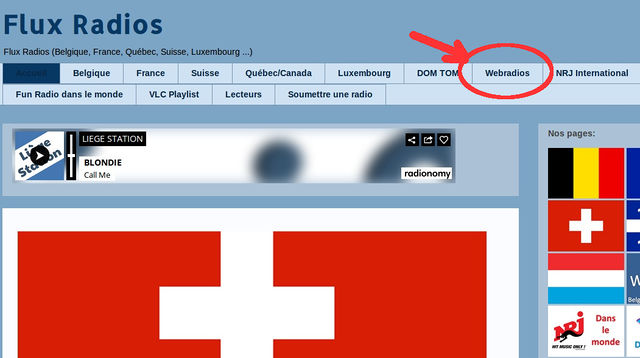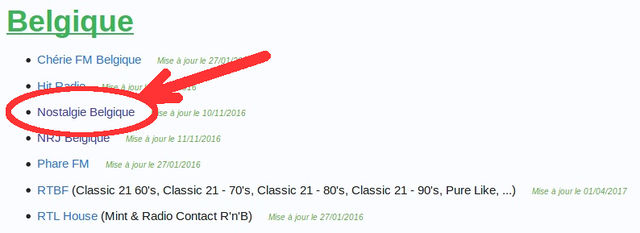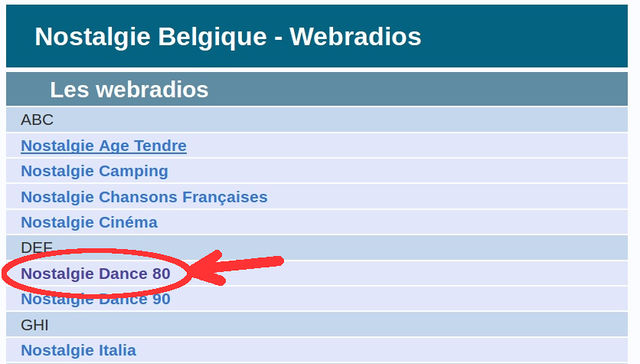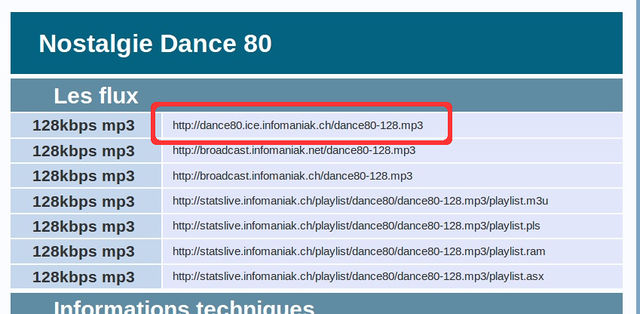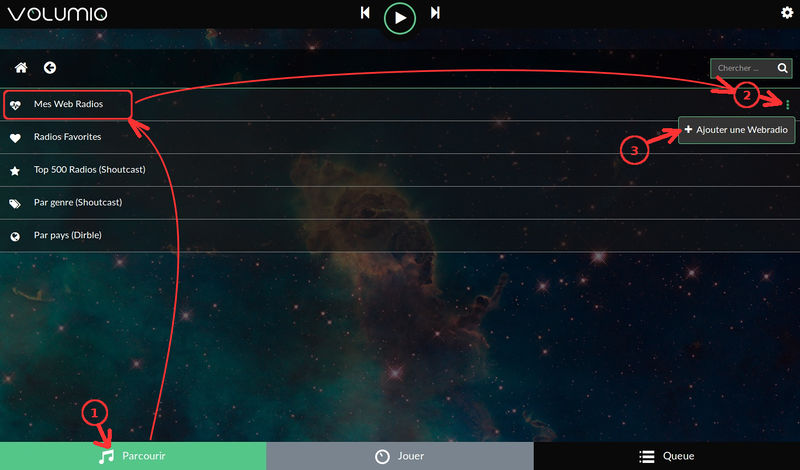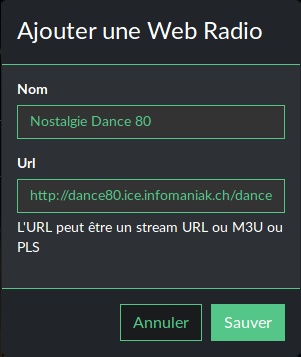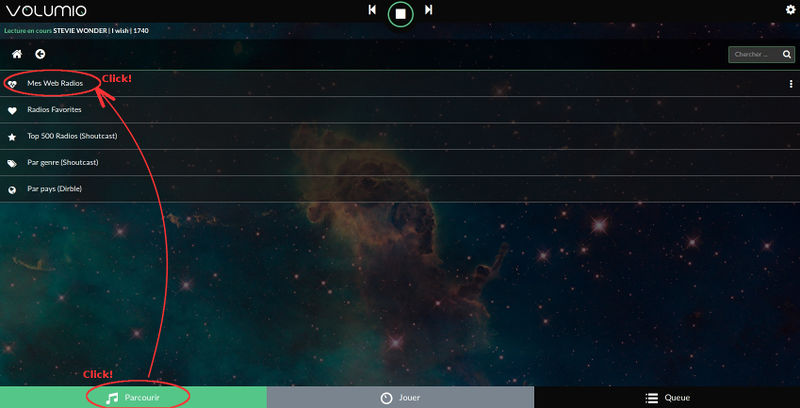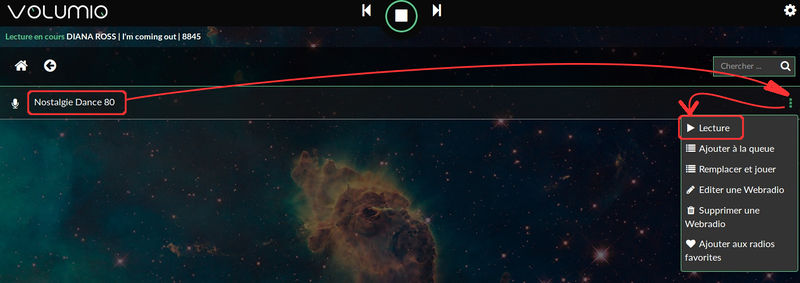Rasp-Hifi-volumio-Ajouter-WebRadio
Ajouter une WebRadio
Vous pouvez ajouter le flux d'une WebRadio dans Volumio.
Vous aurez besoin d'identifier l'adresse (URL) du Flux Audio de la radio... le plus simple est de commencer vos recherches sur fluxradios.blogspot.be . Ce site répertorie de nombreux flux et bon nombre d'entre-eux fonctionne dès la première fois.
| Depuis la rédaction de notre premier tuto autour de RuneAudio, le Net prolifère littéralement de site répertoriant les WebRadio. Vous serez généralement redirigé vers les pages d'accueil de ces WebRadio et il sera difficile d'obtenir l'URL du flux. Ainsi, encore une fois, nous recommandons chaudement fluxradios.blogspot.be qui offre l'accès à cette rare denrée. |
Localiser le Flux
Je vous propose de faire un essai avec les flux radio de Nostlagie.
Rendons nous sur le site fluxradios.blogspot.be et selectionnons la section "WebRadios"
Sélectionnons ensuite l'entrée "Nostalgie Belgique"
Parmi les très nombreuses propositions pour Radio Nostalgie, nous allons nous arrêter sur "Nostalgie Dance 80"
Et voila, nous avons accès aux différents flux audio disponibles.
Il ne reste plus qu'a y copier le liens http://xxxx ... nous allons l'ajouter dans nos WebRadio
Ajouter la WebRadio
Maintenant que nous avons un lien vers notre flux audio, nous allons pouvoir l'ajouter dans notre configuration Volumio.
Nous allons nous rendre dans la section "Parcourir" (browse)
Sur l'entrée "Mes WebRadio", nous allons activer le menu contextuel (en cliquant sur l'icône 3 point à droite) et sélectionner le menu "Ajouter une WebRadio"
Cela affiche une boite de dialogue dans laquelle nous allons copier l'URL du flux (et lui donner un nom).
Voilà, c'est fait!
Lire une WebRadio
La fois suivante, lorsque vous naviguerez à nouveau dans "Mes Web Radios", il y aura une entrée pour notre WebRadio (celle que nous venons d'ajouter).
Sélectionnez le menu contextuel en regard de la WebRadio...
Cette fois, nous avons une options "Lecture" :-)
Cliquez dessus et la lecture du flux audio débute.
Documentation produit par Meurisse D. pour MC Hobby SPRL Toute référence, mention ou extrait de cette traduction doit être explicitement accompagné du texte suivant : « Traduction par MCHobby (www.MCHobby.be) - Vente de kit et composants » avec un lien vers la source (donc cette page) et ce quelque soit le média utilisé.
L'utilisation commercial de la traduction (texte) et/ou réalisation, même partielle, pourrait être soumis à redevance. Dans tous les cas de figures, vous devez également obtenir l'accord du(des) détenteur initial des droits. Celui de MC Hobby s'arrêtant au travail de traduction proprement dit.